Excel에서 범위나 차트를 쉽게 복사하여 그림으로 붙여넣는 방법은 무엇입니까?
경우에 따라 데이터를 보여줄 수만 있고 편집할 수는 없도록 범위나 문자를 그림으로 복사하고 붙여넣으려고 할 수 있습니다. 이 튜토리얼에서는 Excel에서 범위나 문자를 쉽게 복사하여 그림으로 붙여넣는 방법을 알려드리겠습니다.

그림으로 복사 기능을 사용하여 범위나 차트를 그림으로 복사 및 붙여넣기
Kutools for Excel을 사용하여 범위나 차트를 그림으로 복사 및 붙여넣기 ![]()
Kutools for Excel로 모든 차트를 gif/tif/jpeg/png로 내보내기 ![]()
Kutools for Excel로 범위를 이미지로 내보내기 ![]()
 그림으로 복사 기능을 사용하여 범위나 차트를 그림으로 복사 및 붙여넣기
그림으로 복사 기능을 사용하여 범위나 차트를 그림으로 복사 및 붙여넣기
Excel에서는 '그림으로 복사' 기능을 사용하여 범위나 차트를 빠르게 복사하고 붙여넣을 수 있습니다.
1. 그림으로 복사하려는 범위 또는 차트를 선택한 다음 홈 > 복사 > 그림으로 복사를 클릭합니다. 스크린샷 보기:

2. 열리는 '그림 복사' 대화 상자에서 필요에 따라 옵션을 지정하고 확인 버튼을 클릭합니다.

3. 그림을 붙여넣을 위치를 선택하고 Ctrl + V를 눌러 그림을 붙여넣습니다.

참고: 이 방법은 Excel 2007에서는 작동하지 않습니다.
 Kutools for Excel을 사용하여 범위나 차트를 그림으로 복사 및 붙여넣기
Kutools for Excel을 사용하여 범위나 차트를 그림으로 복사 및 붙여넣기
Kutools for Excel이 있으면 범위나 차트를 자동 텍스트 항목으로 저장한 후 필요할 때 언제든지 범위나 차트를 그림으로 삽입할 수 있습니다.
1. Kutools > 삽입 > 자동 텍스트 라이브러리를 클릭합니다. 스크린샷 보기:

2.자동 텍스트 라이브러리 창이 나타나고 자동 텍스트 라이브러리에 추가하려는 범위를 선택한 다음![]() 을 클릭합니다. 스크린샷 보기:
을 클릭합니다. 스크린샷 보기:
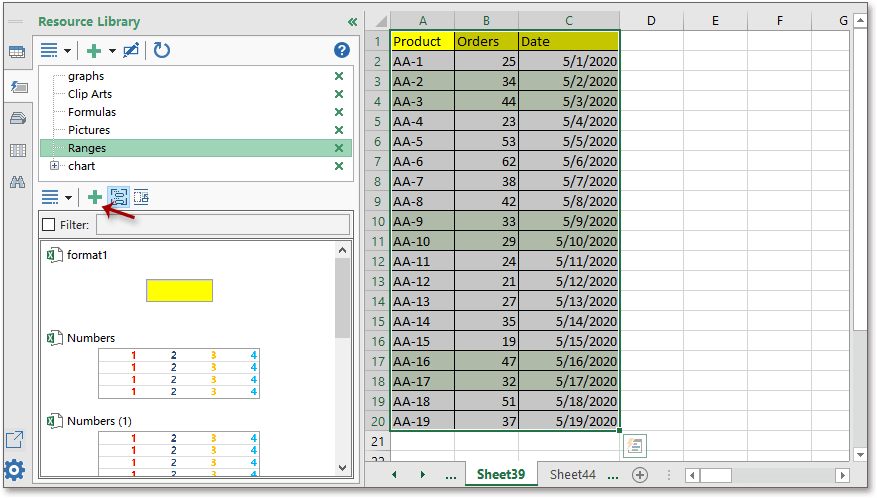
3. 새 항목에 이름을 지정하고 항목을 추가하려는 그룹을 선택합니다. 스크린샷 보기:

4. 추가를 클릭하여 완료합니다.
이 범위를 그림으로 삽입해야 할 경우, 그림의 위치를 지정하는 셀을 선택한 다음 자동 텍스트 라이브러리 창을 활성화하고 범위를 찾아 범위 옆의 버튼을 클릭한 후 삽입 > 그림 (EMF)를 클릭하면 됩니다.

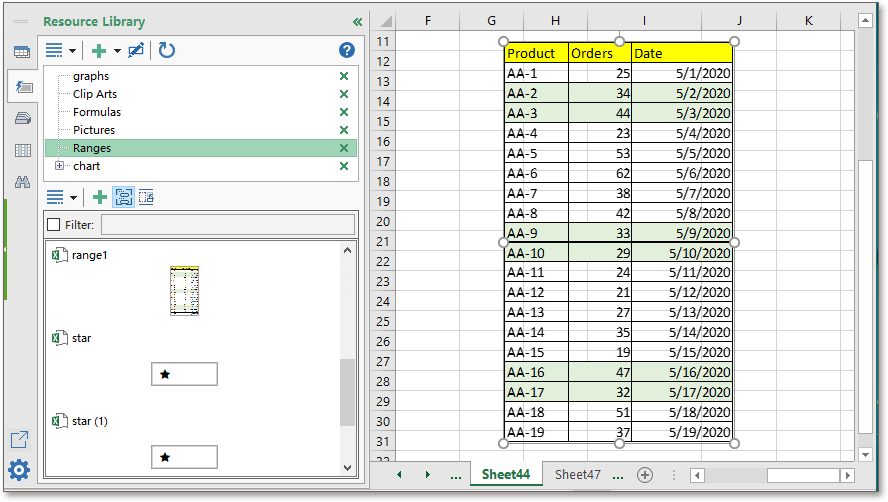
 Kutools for Excel로 모든 차트를 gif/tif/jpeg/png로 내보내기
Kutools for Excel로 모든 차트를 gif/tif/jpeg/png로 내보내기
Kutools for Excel이 있으면 통합 문서의 모든 차트를 지정된 폴더에 gif, tif, png 또는 jpeg 이미지로 내보낼 수도 있습니다.
Kutools for Excel을 무료로 설치 한 후 아래 단계를 따르세요:
1. 차트를 내보낼 통합 문서를 활성화하고 Kutools Plus > 가져오기 및 내보내기 > 차트 내보내기를 클릭합니다. 스크린샷 보기:

2. 열리는 대화 상자에서
1) 유형 드롭다운 목록에서 내보내려는 그래픽 유형을 선택합니다;
2) 그래픽을 출력할 디렉토리를 선택합니다;
3) 내보내기 형식 드롭다운 목록에서 원하는 그림 형식을 선택합니다.
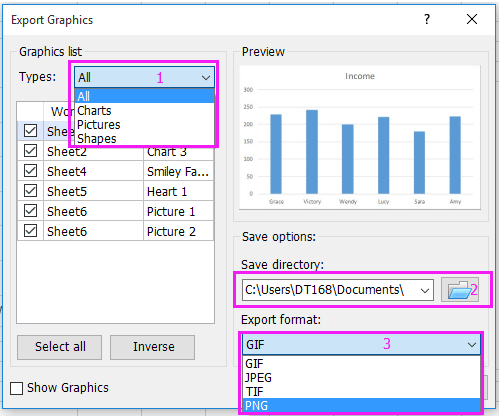
3. 확인 버튼을 클릭합니다. 성공적으로 내보낸 그림의 개수를 알려주는 대화 상자가 나타납니다.

4. 확인을 클릭하여 닫고, 지정한 디렉토리로 이동하여 내보낸 그림을 확인합니다.
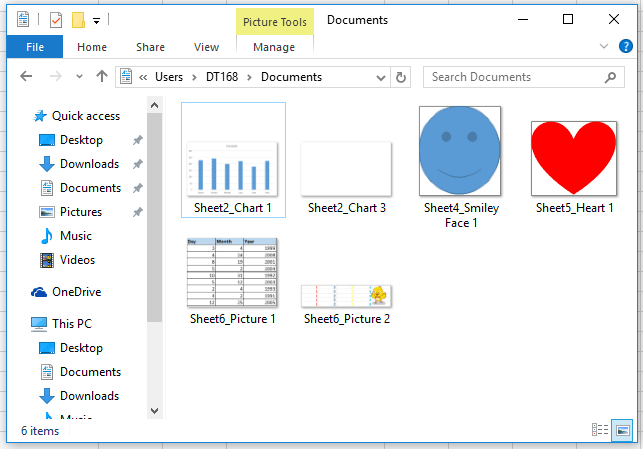
 Kutools for Excel로 범위를 이미지로 내보내기
Kutools for Excel로 범위를 이미지로 내보내기
Kutools for Excel을 사용하면 범위를 이미지(png/tif/jpeg/gif)로 내보낼 수 있는 ' 범위를 그래픽으로 내보내기' 도구를 사용할 수 있습니다.
Kutools for Excel을 무료로 설치 한 후 아래 단계를 따르세요:
1. 이미지로 내보내려는 범위를 선택하고 Kutools Plus > 가져오기 및 내보내기 > 범위를 그래픽으로 내보내기를 클릭합니다. 스크린샷 보기:
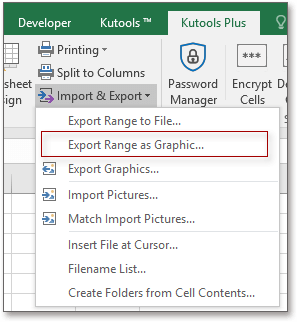
2. '범위를 그래픽으로 내보내기' 대화 상자에서 저장할 디렉토리를 선택하고 내보내기 형식 드롭다운 목록에서 필요한 이미지 형식을 선택합니다.
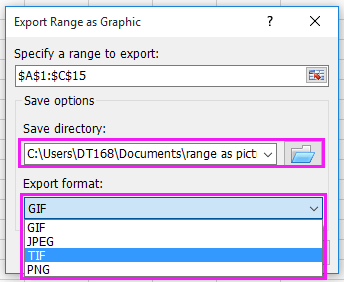
3. 확인을 클릭하면 범위 이름을 지정하기 위한 다른 대화 상자가 나타납니다. 기본적으로 범위 참조에 따라 이름이 지정됩니다.
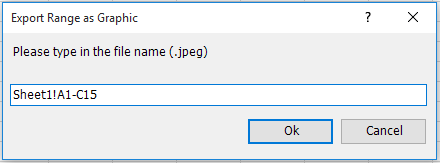
4. 확인을 클릭하면 범위가 성공적으로 내보내졌다는 알림 대화 상자가 나타납니다. 그냥 닫고, 디렉토리로 이동하여 범위 이미지를 찾으세요.

관심 있을 만한 내용:
- Excel에서 통합 문서의 각 시트를 별도의 PDF로 저장하는 방법은 무엇입니까?
- Excel에서 도형만 그림(jpg/gif/tif/png)으로 저장하는 방법은 무엇입니까?
- Excel에서 중복 값이나 중복 행을 색칠하는 방법은 무엇입니까?
최고의 오피스 생산성 도구
| 🤖 | Kutools AI 도우미: 데이터 분석에 혁신을 가져옵니다. 방법: 지능형 실행 | 코드 생성 | 사용자 정의 수식 생성 | 데이터 분석 및 차트 생성 | Kutools Functions 호출… |
| 인기 기능: 중복 찾기, 강조 또는 중복 표시 | 빈 행 삭제 | 데이터 손실 없이 열 또는 셀 병합 | 반올림(수식 없이) ... | |
| 슈퍼 LOOKUP: 다중 조건 VLOOKUP | 다중 값 VLOOKUP | 다중 시트 조회 | 퍼지 매치 .... | |
| 고급 드롭다운 목록: 드롭다운 목록 빠르게 생성 | 종속 드롭다운 목록 | 다중 선택 드롭다운 목록 .... | |
| 열 관리자: 지정한 수의 열 추가 | 열 이동 | 숨겨진 열의 표시 상태 전환 | 범위 및 열 비교 ... | |
| 추천 기능: 그리드 포커스 | 디자인 보기 | 향상된 수식 표시줄 | 통합 문서 & 시트 관리자 | 자동 텍스트 라이브러리 | 날짜 선택기 | 데이터 병합 | 셀 암호화/해독 | 목록으로 이메일 보내기 | 슈퍼 필터 | 특수 필터(굵게/이탤릭/취소선 필터 등) ... | |
| 15대 주요 도구 세트: 12 가지 텍스트 도구(텍스트 추가, 특정 문자 삭제, ...) | 50+ 종류의 차트(간트 차트, ...) | 40+ 실용적 수식(생일을 기반으로 나이 계산, ...) | 19 가지 삽입 도구(QR 코드 삽입, 경로에서 그림 삽입, ...) | 12 가지 변환 도구(단어로 변환하기, 통화 변환, ...) | 7 가지 병합 & 분할 도구(고급 행 병합, 셀 분할, ...) | ... 등 다양 |
Kutools for Excel과 함께 엑셀 능력을 한 단계 끌어 올리고, 이전에 없던 효율성을 경험하세요. Kutools for Excel은300개 이상의 고급 기능으로 생산성을 높이고 저장 시간을 단축합니다. 가장 필요한 기능을 바로 확인하려면 여기를 클릭하세요...
Office Tab은 Office에 탭 인터페이스를 제공하여 작업을 더욱 간편하게 만듭니다
- Word, Excel, PowerPoint에서 탭 편집 및 읽기를 활성화합니다.
- 새 창 대신 같은 창의 새로운 탭에서 여러 파일을 열고 생성할 수 있습니다.
- 생산성이50% 증가하며, 매일 수백 번의 마우스 클릭을 줄여줍니다!
모든 Kutools 추가 기능. 한 번에 설치
Kutools for Office 제품군은 Excel, Word, Outlook, PowerPoint용 추가 기능과 Office Tab Pro를 한 번에 제공하여 Office 앱을 활용하는 팀에 최적입니다.
- 올인원 제품군 — Excel, Word, Outlook, PowerPoint 추가 기능 + Office Tab Pro
- 설치 한 번, 라이선스 한 번 — 몇 분 만에 손쉽게 설정(MSI 지원)
- 함께 사용할 때 더욱 효율적 — Office 앱 간 생산성 향상
- 30일 모든 기능 사용 가능 — 회원가입/카드 불필요
- 최고의 가성비 — 개별 추가 기능 구매 대비 절약